由於用戶越來越喜歡捕獲,編輯和共享視頻,因此Google推出了一項更新,該更新引入了 電影製作工具融入Google相冊 應用程序在2017年推出。使用此功能,您可以輕鬆地將多個視頻剪輯放入時間軸並製作整個故事。 但是,Movie Maker在Google相冊中位於何處,如何運行?
如果您想知道這些問題的答案,那麼您來對地方了。
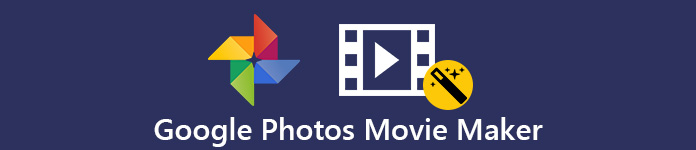
- 第1部分。如何訪問Google Photos Movie Maker
- 第2部分。如何使用Google相冊製作具有專業水準的電影
- 第3部分。GooglePhotos Movie Maker的最佳替代品
- 第4部分。GooglePhotos Movie Maker的常見問題解答
部分1。 如何訪問Google Photos Movie Maker
Google相冊應用中的Movie Maker功能在“設置”屏幕中隱藏。 雖然Google Photos應用的設計在iOS和Android上有所不同,但入口是相同的。 另外,有兩種方法可以訪問Google相冊中的Movie Maker。
方法1
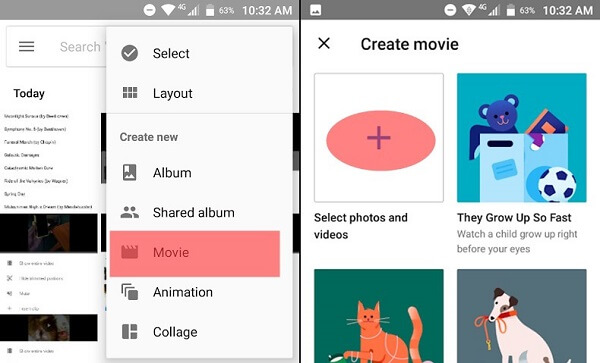
步驟1 啟動您的Google相冊應用,然後點擊 選項 搜尋欄旁邊的按鈕。
步驟2 選擇 官方影片 在上下文菜單上打開 製作電影 屏幕。 在這裡,您可以開始在Google相冊中創建電影並選擇所需的內容。
方法2
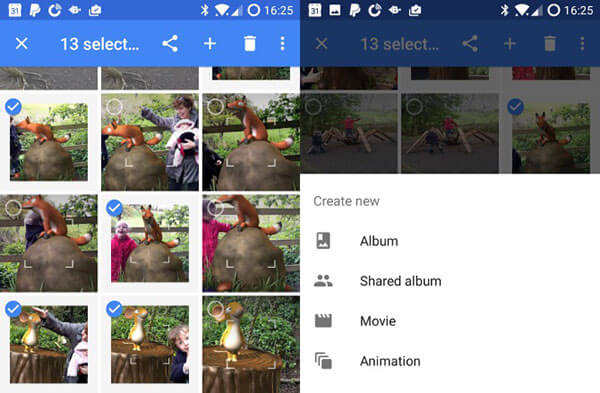
步驟1 轉到Google相冊應用中的相冊。 長按要在影片中使用的照片或視頻,然後觸摸其他所需的文件。 (如何修復不顯示所有照片的Google相冊?)
步驟2 點擊螢幕頂部的加號按鈕並選擇 官方影片 新建 上下文菜單。 然後將彈出Movie Maker屏幕。
部分2。 如何使用Google相冊製作具有專業水準的電影
根據Google的說法,您最多可以在Google相冊中創建包含50個剪輯和照片的電影。 無論您要創建包含照片或視頻剪輯的電影,都可以按照以下步驟快速完成。
步驟1 選擇要在影片中使用的媒體文件後,請點擊 創建 打開Google相冊電影製作器屏幕。 媒體文件將顯示在時間軸上。 點按 更多 按鈕,您可以將更多媒體檔案新增到電影中。
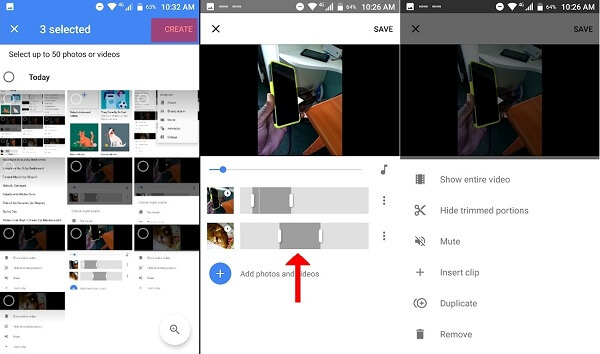
步驟2 在每個文件上,您可以看到一個三點按鈕。如果要編輯影片剪輯,請點擊它以顯示選單清單。您可以在此處從時間軸中刪除媒體檔案、隱藏修剪的部分或將其靜音。
小提示: 與內置的視頻編輯器不同,Google Photos Movie Maker不提供視頻旋轉和其他編輯工具。 在將視頻片段添加到電影製作器屏幕之前,最好旋轉並修剪它們。
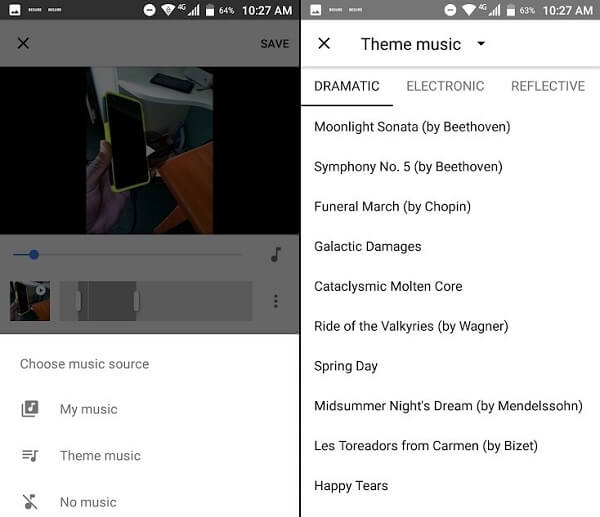
步驟3 要將背景音樂添加到電影中,請點按 音頻 時間軸旁邊的按鈕。那你有三個選擇, 我的音樂, 主題音樂和 沒有音樂。 選擇 主題音樂 您可以使用Google Photos Movie Maker中的內置音頻。 我的音樂 選項可讓您在歌曲中設置背景音樂。
步驟4 編輯完成後,點擊 節省 右上角的按鈕將電影保存到Google相冊。 現在,您可以將電影分享到社交媒體。 右上角的菜單可讓您 下載 在Google相冊中創建的電影或 添加到相冊.
部分3。 Google Photos Movie Maker的最佳選擇
Google Photos Movie Maker只是在移動設備上製作電影的簡單工具。 如果您需要更多功能, Apeaksoft幻燈片製作 是在PC上製作電影的好選擇。
- 在時間軸上製作包含照片和視頻剪輯的電影。
- 一鍵式將您喜歡的音樂添加到電影中。
- 支持幾乎所有的視頻和照片格式。
- 提供廣泛的主題,過渡和獎勵工具。
- 使用內置媒體播放器預覽電影。
簡而言之,這是在PC上製作電影的最佳替代Google相冊。
下載贏如何在沒有Google相冊的PC上製作電影
步驟1 安裝最好的電影製作人
在使用Google相冊創建幻燈片之前,您應該 從Google相冊下載圖像.
然後,您應該安裝Google Photos Movie Maker的最佳替代品,然後從桌面啟動它。 點擊 更多 按鈕觸發打開文件對話框。 然後在時間軸上打開所需的視頻和照片。 然後根據您的需要將物品排列到所需的位置。

步驟2 用背景音樂拍電影
要添加視頻或照片,請在時間軸上選擇它,然後單擊 編輯 菜單打開視頻編輯器或照片編輯器窗口。 在這裡您可以找到所有工具。 對於電影編輯,您可以在界面右側找到主要工具,例如 主題, 文本, 轉變, 關鍵詞和 分子。 至 添加背景音樂,請點擊底部“添加背景音樂”旁邊的按鈕。

步驟3 保存創建的電影
在製作完沒有Google相冊的電影后,請點擊 導出模板 按鈕打開下一個窗口。 轉到視頻標籤,選擇適當的 視頻 格式和質量,或者在“設備”選項卡中選擇目標設備。 最後,設置文件名和目標位置,然後單擊 導出模板 再按一次按鈕即可保存以Google Photos Movie Maker的最佳替代品製作的電影。

第4部分:Google Photos Movie Maker的常見問題解答
Google有電影製片人嗎?
Google在Google相冊應用中確實有電影製作人。 它可以用您的照片和視頻片段製作電影。 您可以在iPhone和Android設備上使用此功能。 缺點是您無法在電影製作者中找到豐富的工具。
如何使用Google相冊製作幻燈片顯示?
在 Google 相簿網路應用程式中,開啟包含要製作投影片的照片的相簿。選擇一張照片,點擊三點按鈕,然後選擇幻燈片放映以製作幻燈片。幻燈片將依序顯示相簿中的所有照片,照片之間有 5 秒的淡入淡出。
您可以在Google相冊上編輯視頻嗎?
Google相冊應用還包括一個具有基本功能的視頻編輯器,例如旋轉視頻方向或修剪不需要的素材。 但是,內置視頻編輯器不提供完整的視頻編輯工具包。
結論
本文在電影製作人Google Photos應用中共享了一項新功能。 它能夠將您的照片和視頻片段組合在一起,並製作電影。 這是在社交媒體上講述完整故事的絕佳方式。 但是,許多人認為功能太簡單了。 這就是為什麼我們共享Apeaksoft Slideshow Maker。 它不僅易於使用,而且提供了用於視頻編輯和電影製作的多種工具。 如果您還有其他麻煩,請在帖子下方的評論區域中寫下來。




